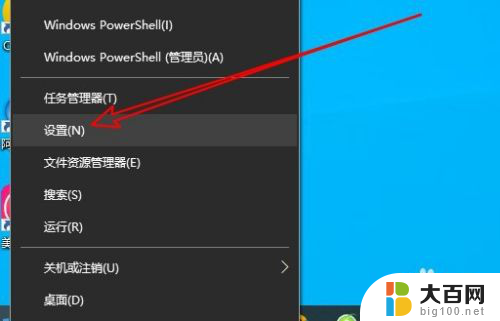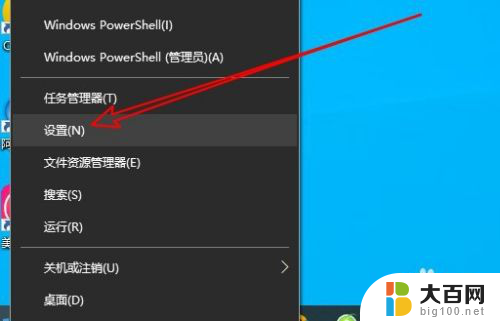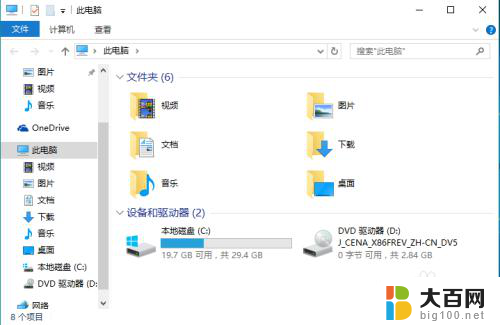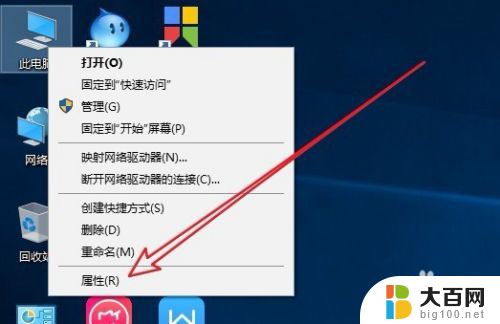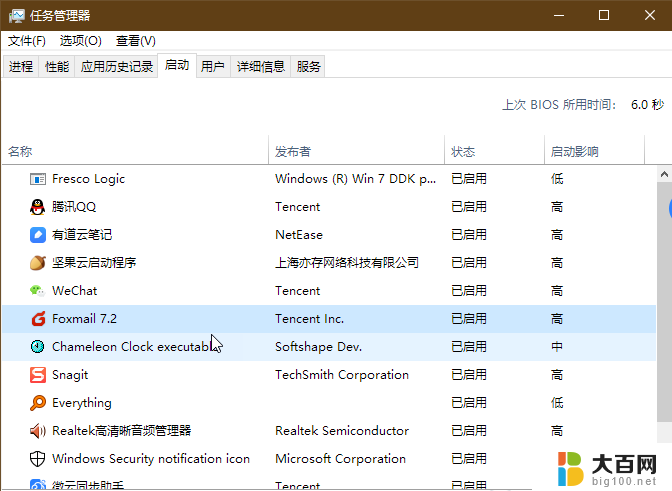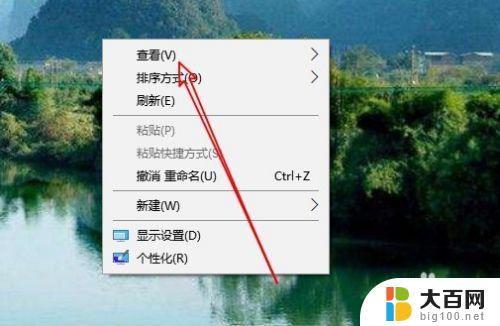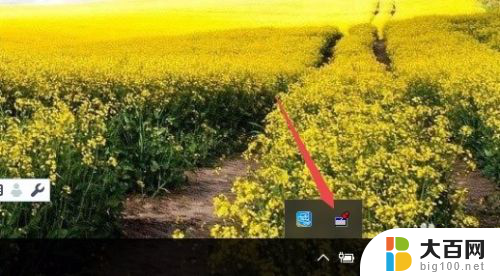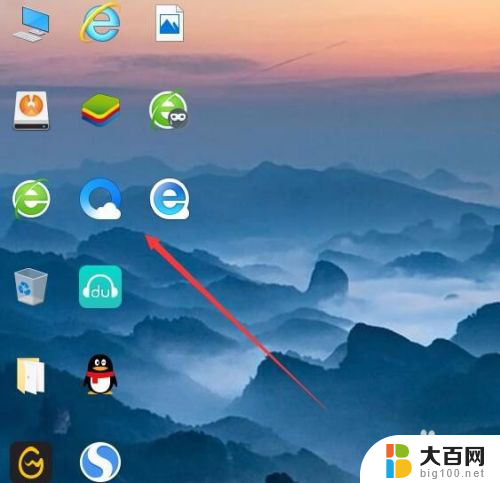怎么显示图标 Win10怎么恢复桌面图标显示
更新时间:2024-03-31 16:47:33作者:yang
在Windows 10系统中,桌面图标的显示方式可以通过简单的操作进行调整,如果你发现桌面上的图标不见了,或者想要恢复默认的图标显示设置,只需右键点击桌面空白处,选择查看,然后在弹出的菜单中勾选显示桌面图标。通过这种简单的操作,你就可以轻松恢复桌面上的图标显示,让你的桌面更加整洁和方便操作。
方法如下:
1.在Windows10系统桌面,右键点击屏幕左下角的开始按钮。在弹出菜单中选择“设置”的菜单项。
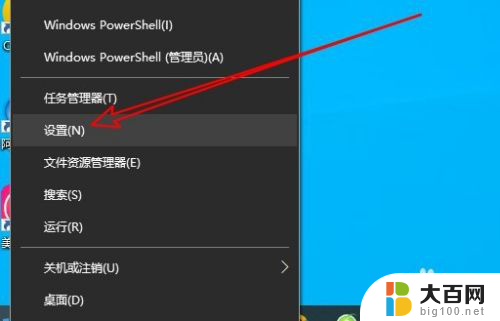
2.然后在打开的Windows10的设置窗口中点击“个性化”的图标。
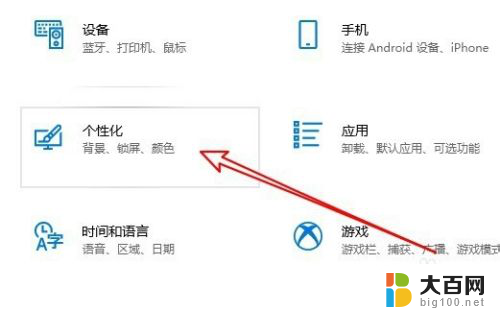
3.接着在打开的个性化的窗口中点击左侧边栏的“主题”菜单项。
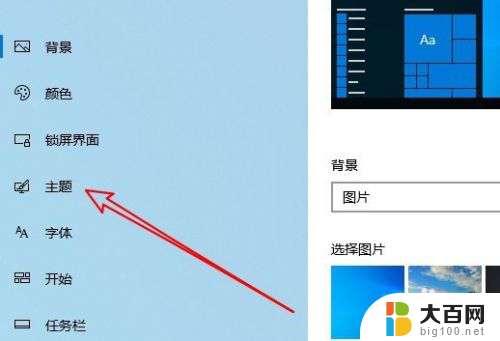
4.然后在右侧的窗口中点击“桌面图标设置”的快捷链接。
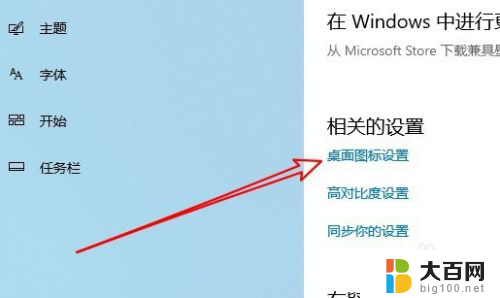
5.这时会打开桌在图标设置的窗口,在窗口中勾选桌面图标前面的复选框。最后点击确定按钮就可以了。
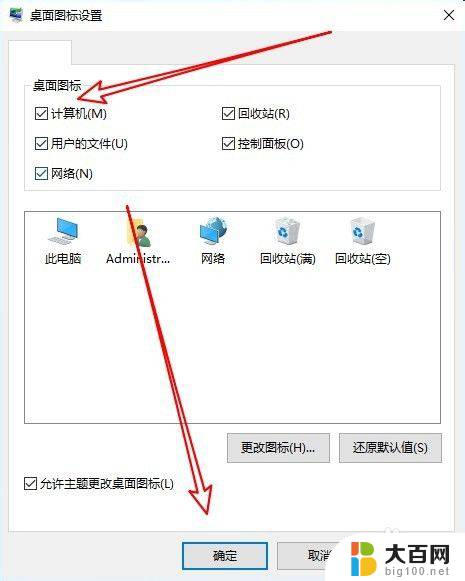
6.总结:
1、首先打开Windows10的设置窗口
2、然后点击窗口中的个性化的图标
3、在打开的主题窗口点击桌面图标设置
4、接着在桌面图标窗口勾选要显示的图标
以上是显示图标的方法,请根据这些方法解决这个问题,希望对大家有所帮助。